在数字化办公日益普及的今天,Excel作为数据处理的利器,其重要性不言而喻。
然而,许多人在面对Excel时,仍然停留在基础操作层面,未能充分利用其高级功能来提升工作效率。
本文将介绍五个Excel高频使用技巧,助你在职场中游刃有余。
1. 快速拆分数据:告别手动复制粘贴
在日常工作中,我们经常需要处理包含多个信息的数据列。传统的方法是通过手动复制粘贴来拆分数据,这种方法不仅耗时,而且容易出错。
现在,通过Excel的智能填充功能,只需在第一行手动输入拆分好的数据,然后选中第二行并按下Ctrl+E,Excel便会自动完成数据的拆分工作,大大提升了数据处理的速度和准确性。
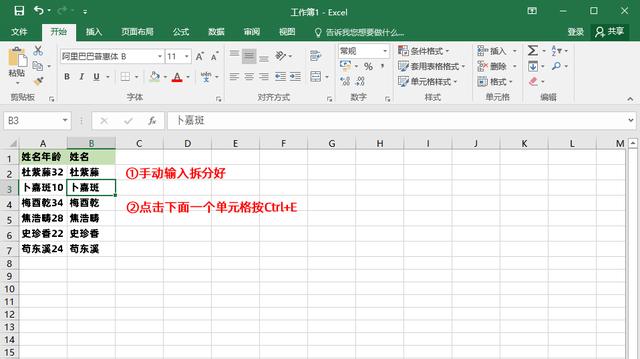
2. 快速插入图表:数据可视化的捷径
数据可视化是现代办公中不可或缺的一部分,它能够帮助我们更直观地理解数据。传统的图表插入方法较为繁琐,需要选中数据后,再通过菜单栏进行操作。
而通过快捷键Alt+F1,Excel能够自动识别选中区域的数据,并快速生成图表,让数据的呈现变得更加简单快捷。
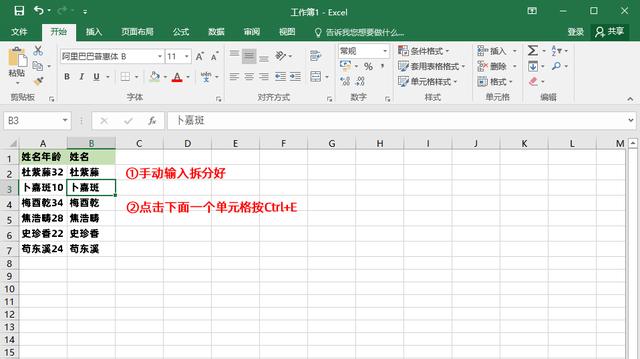
3. 快速对齐文本:美化表格,提升可读性
在处理含有不同长度数据的表格时,文本对齐问题常常令人头疼。Excel提供了分散对齐的功能,通过选中数据,点击对齐方式下方的小箭头,选择分散对齐并设置适当的缩进,即可快速对齐所有数据,使得表格看起来更加整洁美观。

4. 数字转大写:财务工作中的得力助手
在财务工作中,经常需要将数字转换为中文大写形式,以符合会计规范。Excel中的设置单元格格式功能,可以帮助我们快速实现这一转换。
选中需要转换的数字,右击选择设置单元格格式,在数字分类中选择特殊,并找到中文大写数字选项,一键完成转换,既准确又高效。

5. 快速定位单元格:在数据海洋中迅速找到目标
面对数据量庞大的Excel表格,如何快速定位到特定的单元格位置是一个常见问题。传统的方法是通过滚动条或鼠标拖动来查找,这种方法效率低下。通过按下F5键,输入目标单元格的位置,Excel能够立即跳转到指定的单元格,极大地节省了时间。

在职场中,掌握Excel的高级技巧,不仅能提升个人的工作效率,还能在团队中展现出你的专业能力。随着数据驱动决策的趋势日益明显,Excel作为数据分析的基础工具,其重要性不言而喻。通过不断学习和实践,每个人都能成为Excel高手,从而在职场竞争中脱颖而出。